よくあるご質問
回答
厚紙に印刷するには、「給紙トレイ設定」画面で用紙タイプを「厚紙」に設定して印刷します。
操作ステップ
1.複合機の手差しトレイに厚紙をセットします。
◎厚紙のセット方法
| 手差しトレイ | |
|---|---|
| 表裏の向き:印刷面を下にする 上下の向き:下部が給紙フィーダーにあたるようセットする 最大セット枚数:20枚まで(106g/m2~220g/m2用紙の厚紙の場合) | |
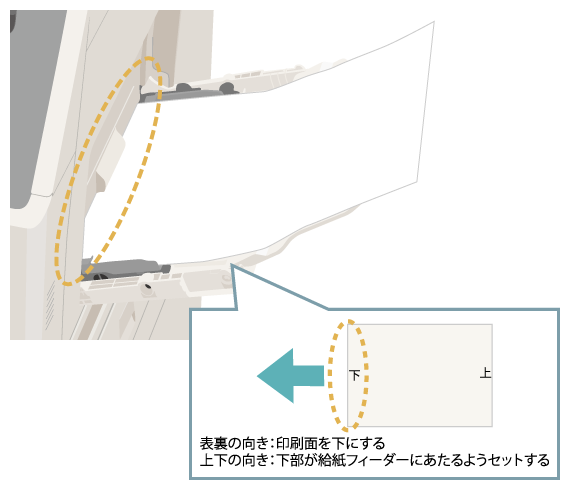 | |
2.「現在の手差しトレイの設定は以下の通りです。」の画面が表示されますので、[変更]をタップします。
※前回設定した用紙の「サイズ」と「タイプ」が表示されます。
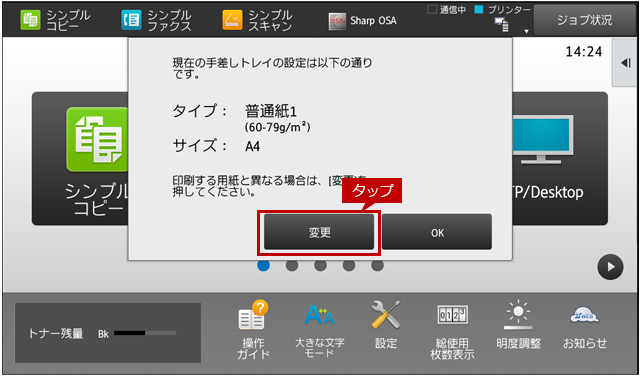
◎「OK」ボタンを押した場合
ホーム画面の「給紙トレイ」ボタンをタップして操作を進めてください。詳しくは下記補足の「給紙トレイからの設定」を参照してください。
3.「用紙設定」画面が表示されますので、用紙タイプをタップします。
用紙タイプの例)厚紙1
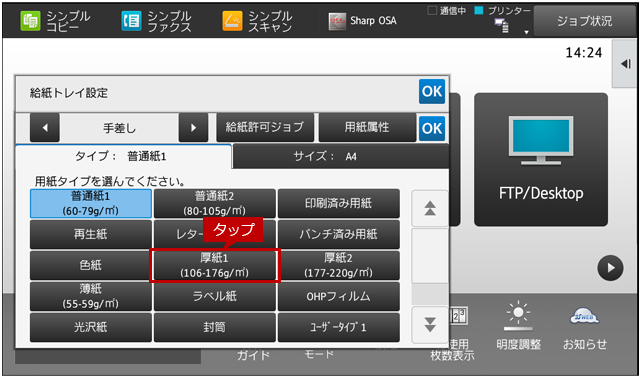
◎厚紙の種類については、下記の数値を基準としてください。
- ・厚紙1:106g/㎡~176g/㎡
- ・厚紙2:177 g/㎡~220 g/㎡
4.用紙タイプをタップすると自動的に用紙サイズが変更されたことを確認して、[OK]をタップします。
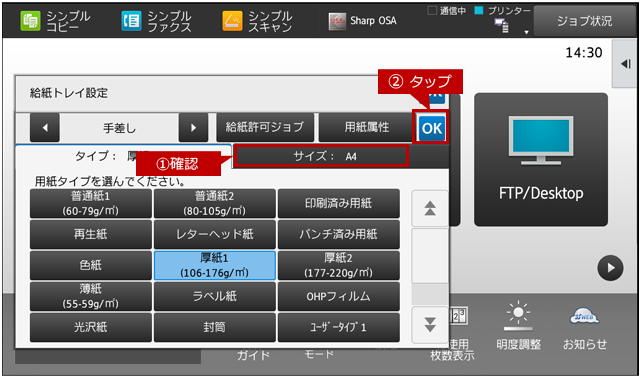
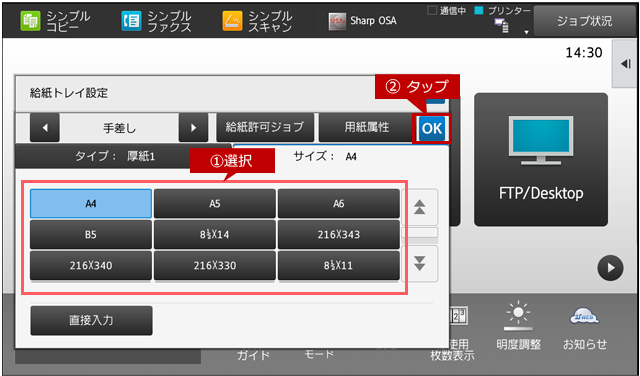
◎ 「用紙サイズ」について
用紙タイプで「厚紙1~2」を選択すると、設定された用紙サイズ(例:「A4」)に変更されます。用紙サイズを変更する場合は、[用紙サイズ]のタブを選択して、ご利用になる用紙サイズを選択してください。
5.「給紙トレイ設定」画面に戻りますので、手差しトレイの用紙タイプと用紙サイズを確認して[OK]をタップします。
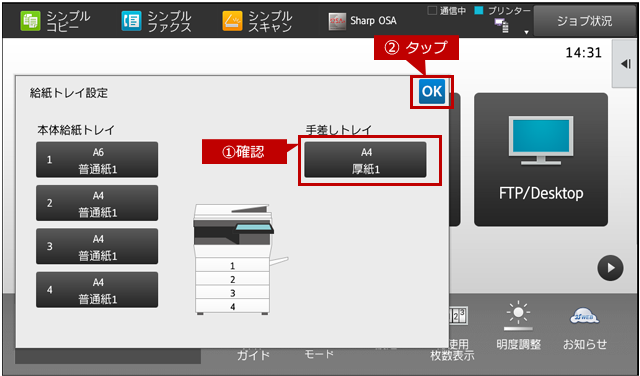
次にプリンタードライバーの設定を行います。
6.プリンタードライバーの設定画面で [メイン]タブを選択して、下記の項目を設定します。
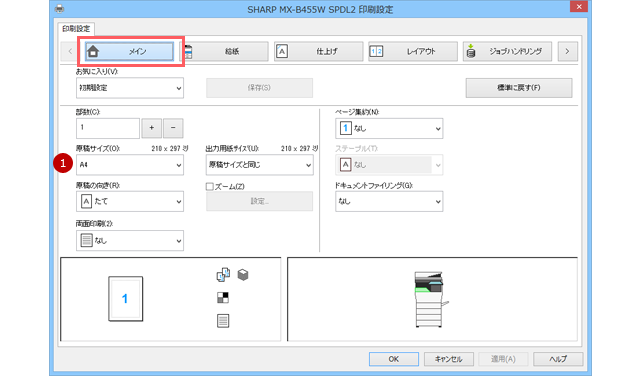
①「原稿サイズ(O)」:例)「A4」
7.次に [給紙]タブを選択して、下記の項目を設定します。
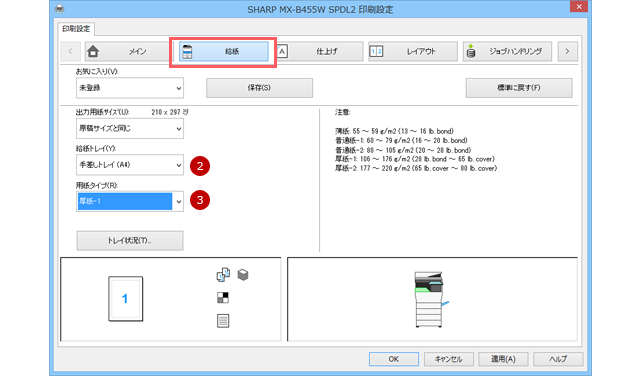
②「給紙トレイ(Y):」:「手差し(A4)」
③「用紙タイプ(R):」:「厚紙-1」
※プリンタードライバーの設定については、ユーザーマニュアルの「プリンター編」をご覧ください。
8.プリンタードライバー設定画面で[OK]をクリックして、印刷を実行します。
補足
◆ 給紙トレイからの設定
1.ホーム画面の[給紙トレイ設定]をタップします。
※「給紙トレイ設定」ボタンがトップページにない場合は、ホーム画面を右にスクロールしてください。
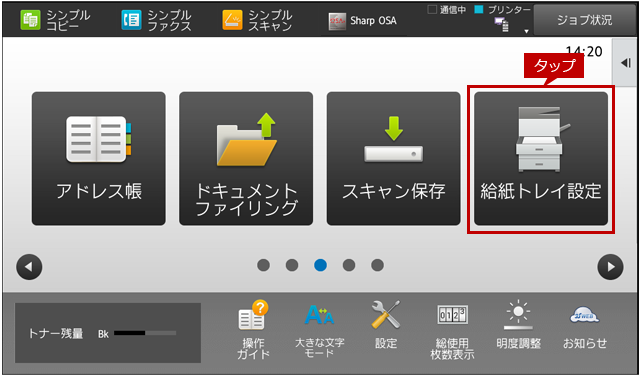
2.「給紙トレイ設定」画面が表示されますので、[手差しトレイ]をタップします。
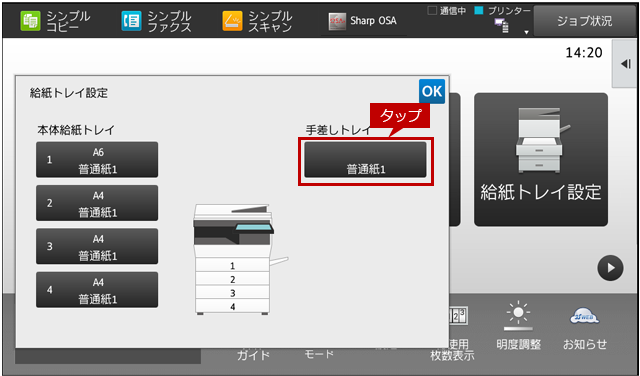
3.引き続き、操作ステップ3の操作から進めてください。
関連キーワード
はがき / 往復はがき / 封筒 / 厚紙 / 印刷 / 用紙 / 特殊用紙 / プリント / プリンター / 給紙トレイ / トレイ / 手差し / 特殊用紙の印刷
各製品のよくあるご質問トップに戻る
更新日:2018年06月15日